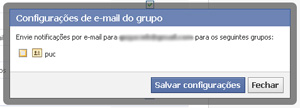Com tantas redes sociais espalhadas pela internet, fica cada vez mais difícil se organizar. Na verdade, dedicamos cada vez mais tempo nas redes sociais a cada dia que passa. Sendo assim, as passagens pelo Facebook e afins precisam ser mais rápidas. E uma das maneiras de se “economizar” tempo é parar de deletar os e-mails de notificações das redes sociais.
O incrível é que os e-mails que perdemos tempo deletando tratam justamente da mesma coisa que te é notificado ao entrar nas redes sociais. Para muitos, por exemplo, a primeira checagem de e-mail do dia é aquela cascata de mensagens do tipo “Fulano quer ser seu amigo” ou “Ciclano te marcou em uma foto”. Ao invés de ler e-mail por e-mail, não é mais fácil acessar diretamente sua conta?
Quem usa assiduamente o Facebook sabe que e-mails não faltam. Mas saiba que você pode se livrar dessas mensagens facilmente. Aprenda neste tutorial como selecionar o que você quer ou não receber do Facebook no seu e-mail.
Passo 1. No canto superior direito da tela inicial, clique em “Conta” e depois em “Configurações da conta”;
Passo 2. Na tela que abrir, clique na aba “Notificações”. É justamente na tela de Notificações que você vai conseguir se livrar dos e-mails chatos e indesejados na sua caixa de e-mails;
As notificações são divididas em várias categorias (Facebook, Fotos, Grupos, Páginas, Eventos, Notas, Links, Vídeos, Central de ajuda, Comentários no mural, Locais, Negócios, Outras atualizações do Facebook, Créditos e Outros aplicativos) – ou seja: é muita coisa que o Facebook pode enviar para a sua caixa.
Passo 3. Primeiro vamos começar com as notificações básicas, que têm relação com as atividades diretas realizadas com o seu perfil, como publicar no mural, adição de amigos, aviso de aniversário, e etc.. Para deixar de receber, é só desmarcar as caixas na coluna “E-mail” para cada uma dessas notificações;
Passo 4. Na sequência vem as fotos. Só faltavam avisar que alguém visualizou suas fotos. Ainda bem que o Facebook não chegou a esse ponto. Da mesma forma, é só desmarcar;
Grupos
Na categoria “Grupos”, além de você desmarcar todas as notificações, você pode determinar os grupos específicos para cada tipo de ação.
Passo 5. Clique em “Alterar configurações de e-mail para grupos individuais” abaixo das opções da categoria “Grupos”;
Passo 6. Na janela que abrir, selecione o(s) grupo(s) em que você deseja ou não receber notificações e clique em “Salvar configurações”;
Outras categorias
Passo 7. Abaixo de grupos, as categorias restantes funcionam da mesma forma. Basta desmarcar a caixa para eliminar o recebimento por e-mail das atualizações;
Passo 8. Quando tiver decidido o que receber ou não, nunca esqueça de salvar as novas configurações. Para isso, abaixo de todas as opções, clique no botão “Salvar alterações”.
Feito tudo isso, você vai parar de receber as notificações. Não se engane, porém, porque o Facebook já deixa avisado que em alguns casos você continuará recebendo e-mails, mas geralmente só com avisos importantes.